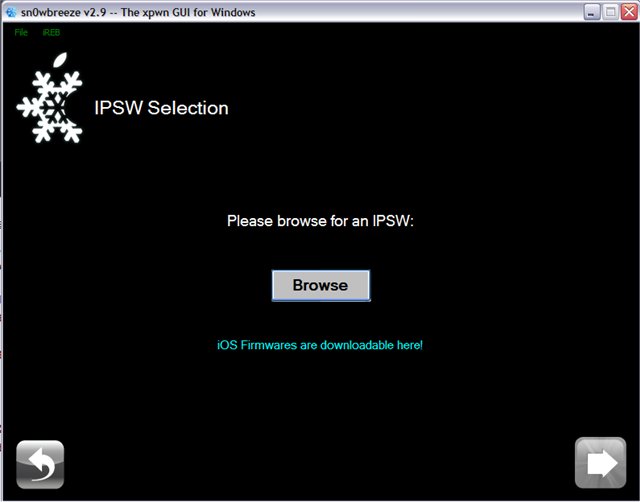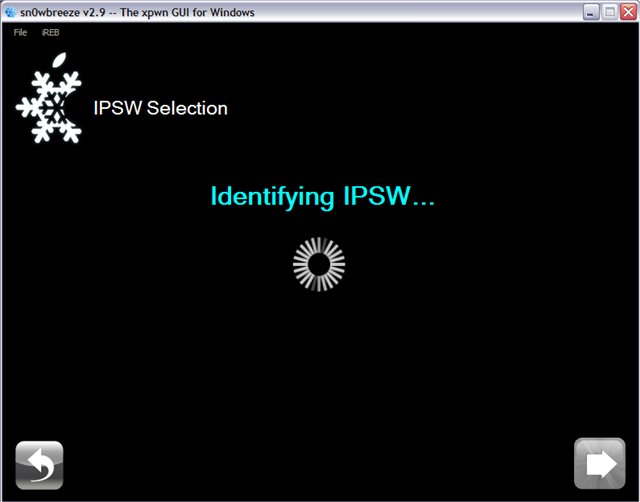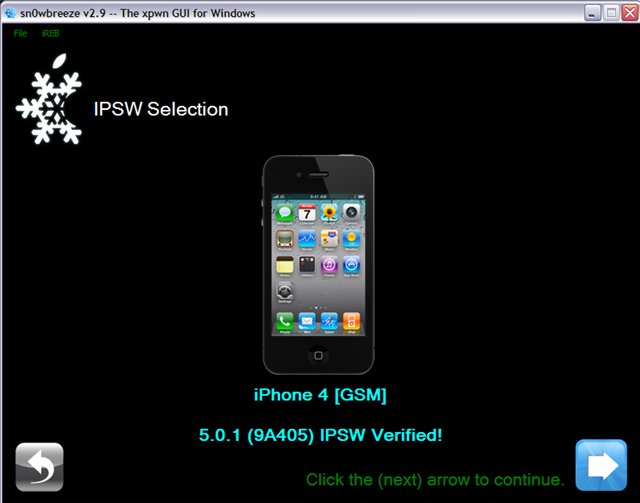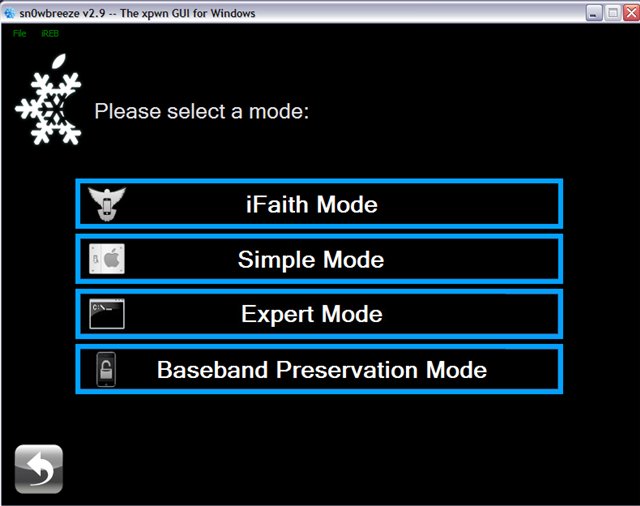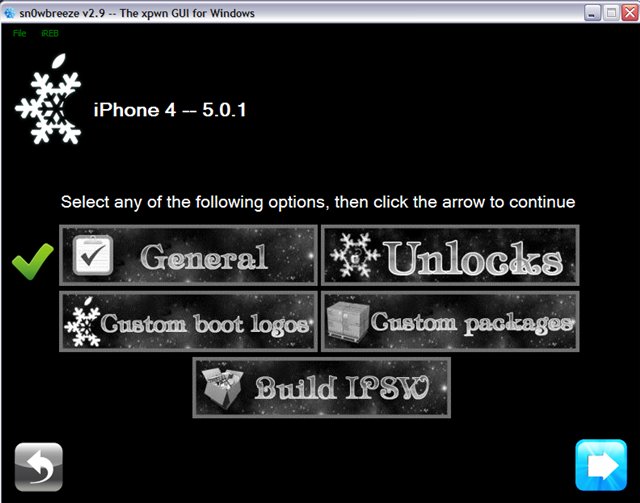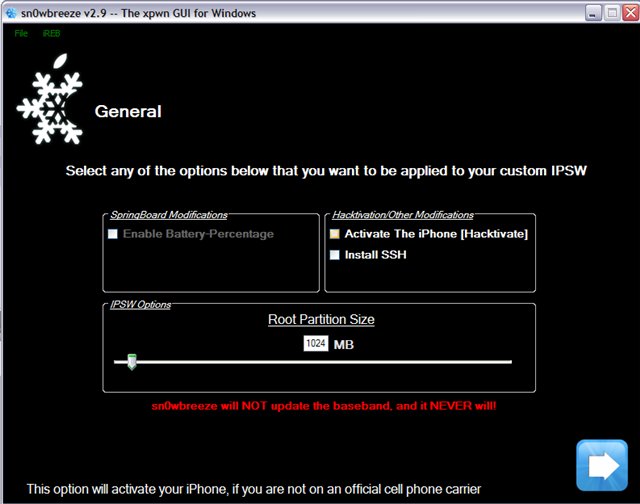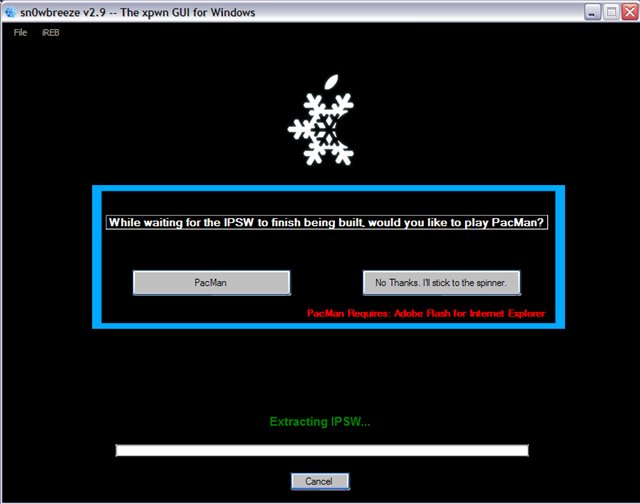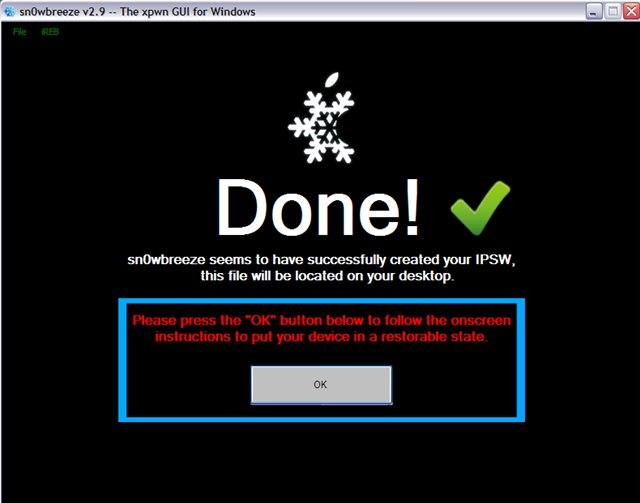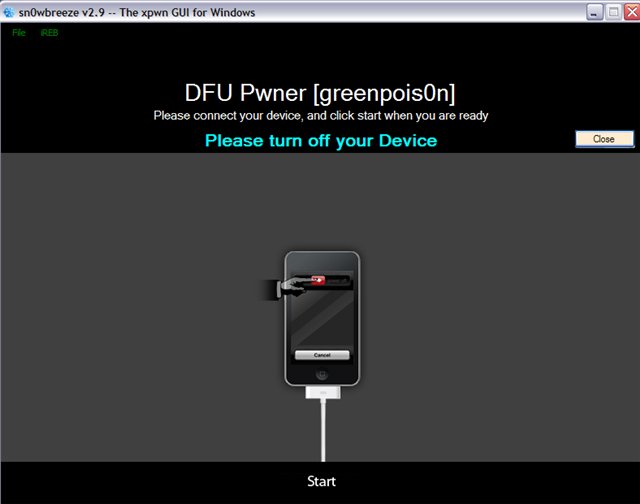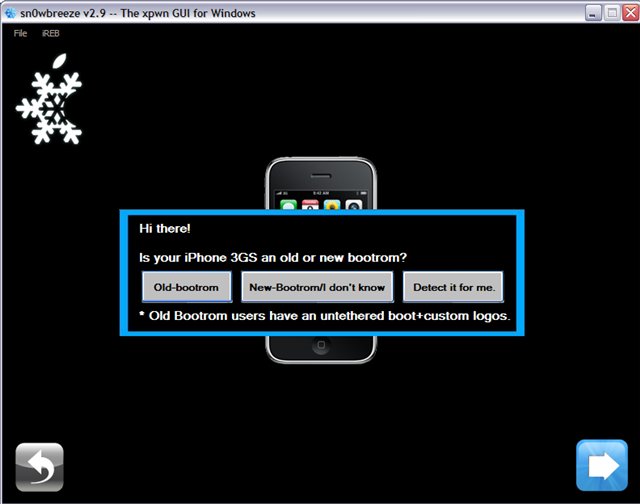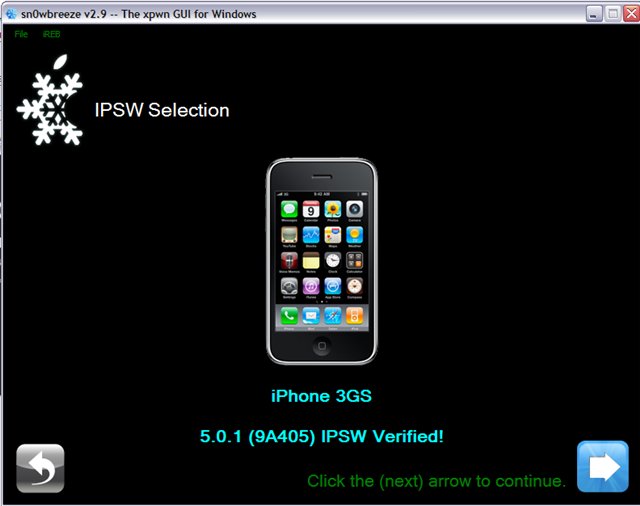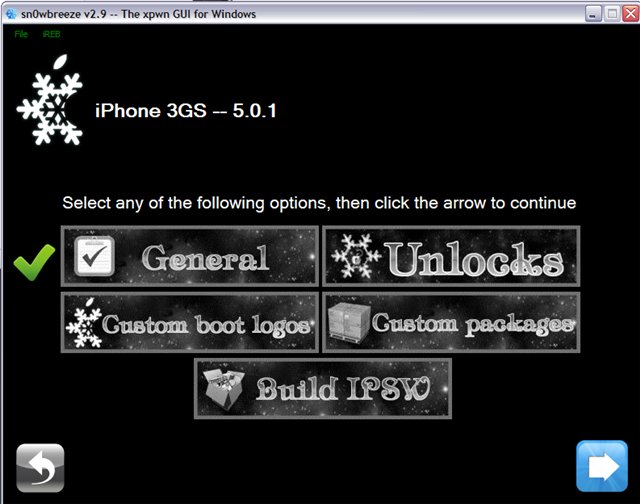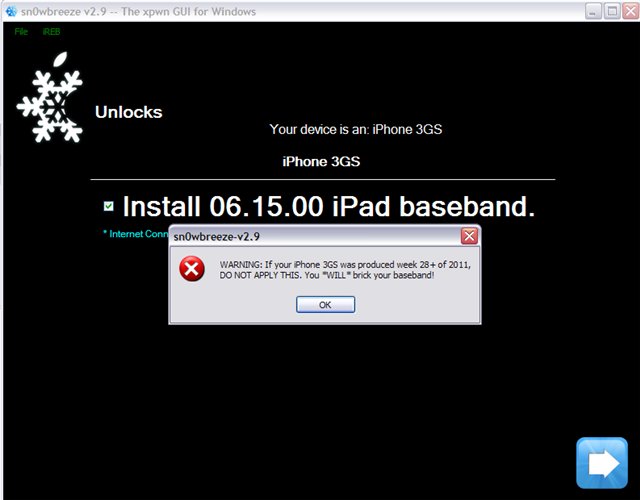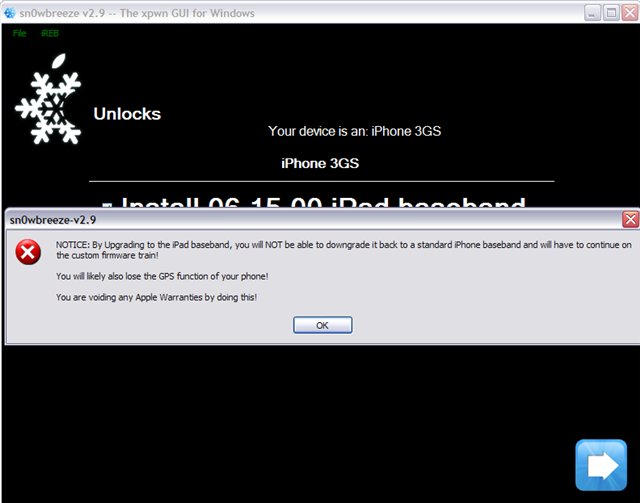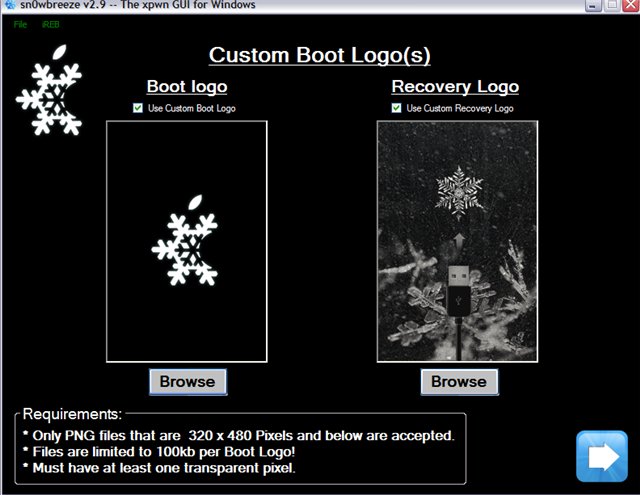ВНИМАНИЕ !!! Вышла прошивка 5.1 !!! Залоченные аппараты официально в iTunes обновлять нельзя !!!
Соответственно, 5.0.1 без подписи SHSH на неё больше поставить НЕЛЬЗЯ !!! На iPad 2 и iPhone 4S, ВООБЩЕ нельзя
Ко дню рождения sn0wbreeze выпущена новая версия "sn0wbreeze 2.9.1" без повышения модема под "Windows" с возможностью собрать кастомную прошивку с повышением модема до 06.15.00 для 3GS.
Кастомная прошивка не просто делает джейлбрейк, а перепрошивает версию iOS на Вашем устройстве и одновременно делает джейлбрейк. При этом модем аппарата остается таким, каким был до прошивки на кастом, собранный sn0wbreeze 2.9.1
Прошивки ниже 5.1 на 3GS и iPhone 4 Вы можете поставить ТОЛЬКО если на них сохранены подписи SHSH !!!
Что нового?
1. Поддержка предыдущих версий прошивок
2. Улучшен интерфейс
3. Встроенный iFaith, с помощью которого, вы сможете сохранить SHSH на текущую прошивку и подписать ее
4. Удален OTA обновление на устройствах с iOS 5.x.x+
5. Добавлен загрузчик прошивок
6. Встроенный iReb r.5
7. Исправлены баги при сборке кастомной прошивки через Expert Mode
8. Все поддерживаемые прошивки будут с непривязанным джейлбрейком
На текущий момент Sn0wBreeze 2.9.1 осуществляет непривязанный джейлбрейк для:
iOS 3.1.3,
iOS 3.2.x,
iOS 4.0.x,
iOS 4.1,
iOS 4.2.1 - 4.2.8,
iOS 4.3 - 4.3.3,
iOS 5.0.1
Работает со следующими устройствами:
iPhone 2G,
iPhone 3G,
iPhone 3GS,
iPhone 4,
iPad 1,
iPod Touch 2G,
iPod Touch 3G
iPod Touch 4G.
Пока не поддерживаются:
iOS 4.3.4
iOS 4.3.5
iOS 4.4.x
iOS 5.0
iPhone 4S и iPad 2 - не поддерживаются !!!
Как определить бутром на 3GS.
Можете воспользоваться программой iDetector v1.0.1 (For iPhone 3GS) или:
Если в серийном № аппарата 3-я цифра 0 или 1 - новый.
Если 3-я цифра 9, то:
Старый если четвертая и пятая цифры до или = 40
Новый если четвертая и пятая цифры более или = 45
От 40 до 45 может быть и такой и такой - воспользуйтесь программой iDetector v1.0.1 (For iPhone 3GS)
Требования:
* Компьютер с установленной Windows.
* Sn0wbreeze 2.9.1 (ссылка или ссылка).
* iPhone 4/3GS, iPod Touch 4/3G или iPad.
* iOS для вашего устройства (ссылка).
1. Подключите своё устройство к компьютеру и запустите "sn0wbreeze". Пользователям "Windows Vista" или "Windows 7" необходимо запускать приложение в режиме администратора. Для этого щелкните правой кнопкой мыши на иконке "sn0wbreeze" и выберите "Запуск от имени администратора". После этого вы увидите такое окно. Нажмите "Далее".
2.Выберите прошивку, нажав "Browse". "Далее".
3. Приложение автоматически проверит соответствие выбранной прошивки и подключенному устройству.
Если вы всё сделали правильно, то увидите такое окно. "Далее".
4. Теперь вам будет предложено выбрать один из режимов - “iFaith Mode”, “Simple Mode”, “Expert Mode” или “Baseband Preservation Mode”.Выбираем “Expert”, как показано на скриншоте ниже.
Режим "iFaith Mode" С его помощью можно создать прошивку на основе сохраненных SHSH(Tinyumbrella или iFaith).
"Baseband Preservation Mode" будет виден только владельцам iPhone. С его помощью можно сделать кастомную прошивку без джейлбрейка и повышения версии модема.
"Simple Mode" (рекомендуется для неопытных пользователей) делает кастомную прошивку с джейлбрейком без повышения модема и дополнительных функций. При этом "Cydia" и "afc2" будут установлены по умолчанию. Владельцам залоченных телефонов нужно утвердительно ответить на вопрос нужно ли активировать телефон.
"Expert Mode" делает кастомную прошивку с джейлбрейком без повышения модема и позволяет выбрать дополнительные функции. Во вкладке General можно включить многозадачность, обои и отображение заряда батареи в процентах для "iPhone 3G", а также изменить размер корневого каталога, сделать хактивацию, установить "SSH" и анимированное бутлого. Владельцам залоченных телефонов нужно обязательно нужно выбрать опцию "Activate The iPhone".
5. Далее жмем "General"
6. Появится окно, в котором можно указать дополнительные параметры. Например: для залоченных аппаратов ставим галку "Activate The iPhone[Hactivate]". А для официальных эту галку не ставим!
7. Затем нажимаем "Build IPSW" и "Далее".
8. Начнётся процесс создания прошивки
9. После того, как процесс завершится, вы увидите такое окно.
10. Теперь необходимо перевести устройство в режим "DFU".
Для этого следуйте инструкциям на экране:
* Выключите устройство.
* Удерживайте кнопки "Home" и "Power" в течение 10 секунд.
* Отпустите кнопку "Power", продолжая удерживать "Home".
11. Далее запускаем iTunes, если он не запущен. Зажимаем клавишу shift на клавиатуре и нажимаем "восстановить" в iTunes и указываем путь к прошивке, которую собрали. ПРОШИВКА БУДЕТ ЛЕЖАТЬ НА РАБОЧЕМ СТОЛЕ ВАШЕГО КОМПЬЮТЕРА !!!.
Если по каким-либо причинам не получается войти в DFU сразу из sn0wbreeze то скачайте и войдите в него через программу iREB - ЭТО ОБЯЗАТЕЛЬНО !!!
Сначала прогоняйте этой программой, а уж потом в Айтюнс прошивайте на кастом.
iREB
Без этого Вы НЕ сможете прошить аппарат на кастомную прошивку - ошибки 1600 -1611 и 21 Вам гарантированы !!!
Если по каким-либо причинам после прошивки на кастомную прошивку аппарат завис на "Яблоке" + полоса загрузки - перезагрузите аппарат, зажав на 10 сек. одновременно кнопки Вкл/Выкл и Хоум. Отпустите. Повторите.
Вот и всё. Удачи!
Собираем кастомную прошивку на аппарате iPhone 3GS с поднятием модема до версии 06.15.00:
Если ваш iPhone незалочен, симфри, factory unlocked, РСТ, то модем поднимать не надо!!!
Если ваш iPhone произведен на 28 неделе или выше 2011 года ( серийный № ХХ128ХХХХХХ и более 128), то повышение модема приведет к смерти модемной части аппарата!!!
1. Подключите своё устройство к компьютеру и запустите "sn0wbreeze". Пользователям "Windows Vista" или "Windows 7" необходимо запускать приложение в режиме администратора. Для этого щелкните правой кнопкой мыши на иконке "sn0wbreeze" и выберите "Запуск от имени администратора". После этого вы увидите такое окно. Нажмите "Далее".
2.Выберите прошивку, нажав "Browse". "Далее".
3. Приложение автоматически проверит соответствие выбранной прошивки и подключенному устройству.
4. Выбираем версию своего бутрома (как узнать, какой у вас, можно в начале поста):
Если вы всё сделали правильно, то увидите такое окно. "Далее".
5. Теперь вам будет предложено выбрать один из режимов - “Simple Mode”, “Expert Mode” или “Baseband Preservation Mode”.Выбираем “Expert”, как показано на скриншоте ниже.
6. Далее жмем "General"
7. Появится окно, в котором можно указать дополнительные параметры. Например: для залоченных аппаратов ставим галку "Activate The iPhone[Hactivate]". А для официальных эту галку не ставим!
8.Если необходимо поднять версию модема - ставим галочку и внимательно читаем предупреждение, кратко: если ваш iPhone произведен на 28 неделе или выше 2011 года(ХХ128ХХХХХХ), то повышение модема приведет к "кирпичу"
9. Следующее предупреждение, кратко: повышение модема - процесс необратимый, понизить модем невозможно. Вы потеряете функцию GPS и, соответственно гарантию.
10. Будет предложено выбрать стандартное или собственное изображение в режиме загрузки и в режиме восстановления
11. Затем нажимаем "Build IPSW" и "Далее".
12. Начнётся процесс создания прошивки
13. После того, как процесс завершится, вы увидите такое окно.
14. Теперь необходимо перевести устройство в режим "DFU".
15. Далее запускаем iTunes, если он не запущен. Зажимаем клавишу shift на клавиатуре и нажимаем "восстановить" в iTunes и указываем путь к прошивке, которую собрали. ПРОШИВКА БУДЕТ ЛЕЖАТЬ НА РАБОЧЕМ СТОЛЕ ВАШЕГО КОМПЬЮТЕРА !!!
После того, как Вы сделали "jailbreak", делайте Анлок "Ultrasn0w 1.2.5" из "Cydia".
Поддерживаемый аппарат и модем
* iPhone 4 модем: 1.59.00 только.
* iPhone 3GS модемы: 04.26.08, 05.11.07, 05.12.01, 05.13.04 и 06.15.00
Не поддерживаемый модем
* iPhone 4 модемы: 02.10.04, 03.10.01 и 04.10.01
* iPhone 3GS модемы: 05.14.02 и 05.15.04 (можно обновлять до iPad модема 06.15.00, но после этого GPS не будет работать )
Если возникла ошибка при прошивке, здесь описано решение на примере iPhone 3G: Обходим ошибки в iTunes 1600, 1601, 1604